 |
База данных в Microsoft Excel .
|
|
|
|
В Microsoft Excel в качестве базы данных можно использовать список.
Список — это способ представления данных, при котором данные в таблице взаимосвязаны и структура таблицы определяется заранее. При выполнении обычных операций с данными, например, при поиске, сортировке или обработке данных, списки автоматически распознаются как базы данных, при этом курсор должен находиться в любом месте внутри таблицы.
Если таблицу считают базой данных, то:
1. столбцы списков становятся полями базы данных;
2. заголовки столбцов становятся именами полей базы данных;
3. каждая строка списка преобразуется в запись данных.
Все действия со списками (базой данных) выполняет команда главного меню ДАННЫЕ.
Рекомендации по созданию списка на листе книги
1. Размер и расположение списка
ü На листе не следует помещать более одного списка. Некоторые функции обработки списков, например фильтры, не позволяют обрабатывать несколько списков одновременно.
ü Между списком и другими данными листа необходимо оставить по меньшей мере одну пустую строку и один пустой столбец. Это позволяет Microsoft Excel быстрее обнаружить и выделить список при выполнении сортировки, наложении фильтра или вставке вычисляемых автоматически итоговых значений.
ü В самом списке не должно быть пустых строк и столбцов. Это упрощает идентификацию и выделение списка.
ü Важные данные не следует помещать у левого или правого края списка; после применения фильтра они могут оказаться скрытыми.
Заголовки столбцов
ü Заголовки столбцов должны находиться в первом столбце списка. Они используются Microsoft Excel при составлении отчетов, поиске и организации данных.
|
|
|
ü Шрифт, выравнивание, формат, шаблон, граница и формат прописных и строчных букв, присвоенные заголовкам столбцов списка, должны отличаться от формата, присвоенного строкам данных.
ü Для отделения заголовков от расположенных ниже данных следует использовать границы ячеек, а не пустые строки или прерывистые линии.
Содержание строк и столбцов
ü Список должен быть организован так, чтобы во всех строках в одинаковых столбцах находились однотипные данные.
ü Перед данными в ячейке не следует вводить лишние пробелы, так как они влияют на сортировку.
ü Не следует помещать пустую строку между заголовками и первой строкой данных.
Команда ДАННЫЕ ФОРМА
Форма — это способ представления данных из таблицы, когда на экране представлено содержимое только одной записи. С помощью формы можно:
1. заносить данные в таблицу;
2. просматривать или корректировать данные;
3. удалять данные;
4. отбирать записи по критерию.
Вставка записей с помощью формы
1. Укажите ячейку списка, начиная с которой следует добавлять записи.
2. Выберите команду Форма в меню Данные.
3. Нажмите кнопку Добавить.
4. Введите поля новой записи, используя клавишу TAB для перемещения к следующему полю. Для перемещения к предыдущему полю используйте сочетание клавиш SHIFT+TAB.
Чтобы добавить запись в список, нажмите клавишу ENTER. По завершении набора последней записи нажмите кнопку Закрыть, чтобы добавить набранную запись и выйти из формы.
Если поле списка содержит формулу, то в форме выводится ее результат. Изменять это поле в форме нельзя. При добавлении записи, содержащей формулу, результат формулы не будет вычислен до нажатия клавиши ENTER или кнопки Закрыть. Чтобы отменить добавление записи, нажмите кнопку Вернуть перед нажатием клавиши ENTER или кнопки Закрыть. Microsoft Excel автоматически добавляет запись при переходе к другой записи или закрытии формы.
|
|
|
Задание. В первой строке нового рабочего листа наберите головку таблицы со следующими названиями граф:
номер студента,
фамилия, имя,
специальность,
курс,
домашний адрес,
год рождения.
1. Через команду Данные – Форма занести информацию о 10 студентах.
2. Hayчитесь просматривать, записи, корректировать и удалять записи из таблицы.
3. Отберите записи из списка, которые удовлетворяют следующим критериям:
· студенты с определенным годом рождения,
· студенты определенного курса.
Сохраните созданную базу в файле Студенты.xls
Тема 1.3. Подготовка презентаций средствами Power Point.
Структура и содержание презентации. Создание и наполнение презентации. Управление презентацией. Объекты анимации.
Электронная презентация представляет собой последовательность слайдов, и предназначена для наглядного изложения и демонстрации некоторой темы, плана, обзора, учебного курса, диплома и пр. Презентация может быть разослана заинтересованным лицам для самостоятельного ознакомления, либо показана с использованием проектора на экране некоторой аудитории в виде доклада.
Ниже дано введение в подготовку презентаций. А именно: структура и содержание презентации, элементы интерфейса, создание, наполнение и оформление презентации, элементы анимации и действий.
Структура и содержание презентации
Создание презентации предполагает составление ее структуры, подготовку содержания и графического материала, последовательности изложения. При наполнении слайдов презентации конкретным материалом, можно использовать большой арсенал аудио-визуальных эффектов и анимации для улучшения восприятия.
В качестве примера для создания презентации используем обзор, имеющий следующую структуру и содержание:
Образовательные ресурсы Интернета для школ
Обучающие и оценочные ресурсы
Дистанционные курсы
… текст раздела 1 …
Виртуальные школы
… текст раздела 2 …
Дистанционные олимпиады, фестивали
… текст раздела 3 …
Консультационные и презентационные ресурсы
Виртуальные педсоветы
… текст раздела 4 …
Проблемные форумы
… текст раздела 5 …
Методические ресурсы Минобразования РФ
… текст раздела 6 …
|
|
|
Ресурсы образовательных учреждений
… текст раздела 7 …
Образовательные порталы компаний
… текст раздела 8 …
Информационные ресурсы
Электронные библиотеки и учебники
… текст раздела 9 …
Электронные каталоги и словари
… текст раздела 10…
Электронные музеи
… текст раздела 11…
Последовательность представления презентации – последовательность показа слайдов примем следующей (для произвольного просмотра слайдов используют гиперссылки):
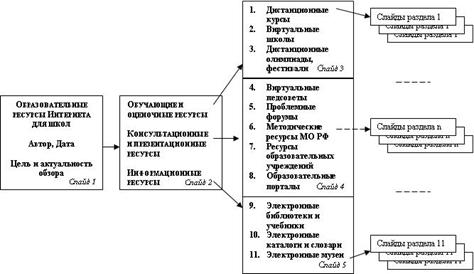
Рис. 3
Прежде, чем перейти к способам создания презентации, рассмотрим основные элементы интерфейса Microsoft PowerPoint.
|
|
|


